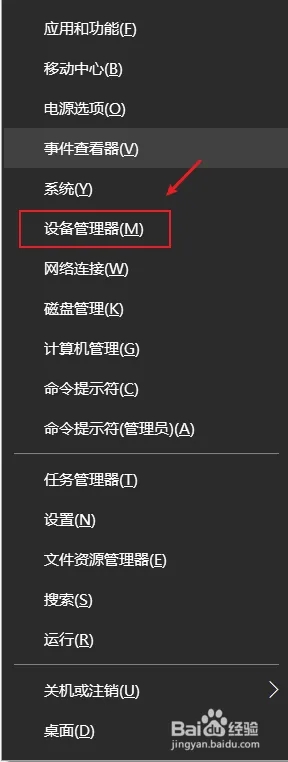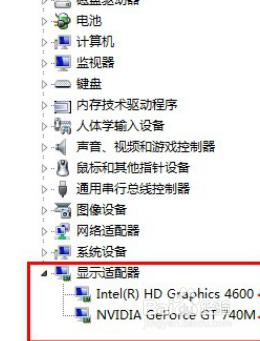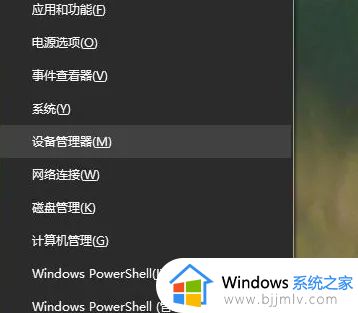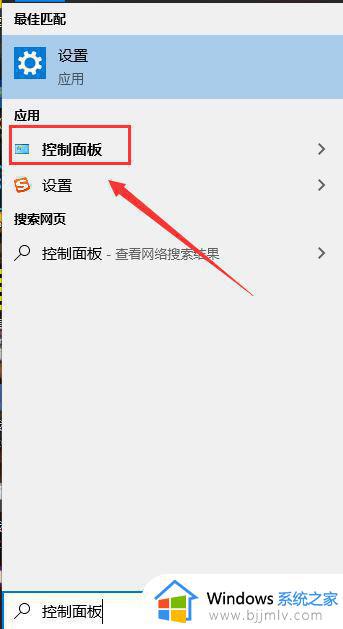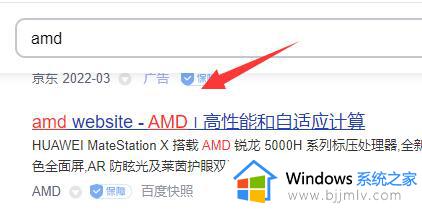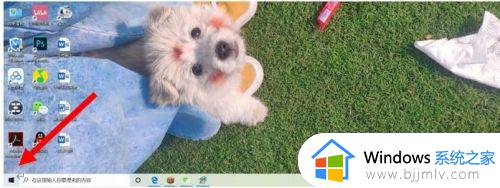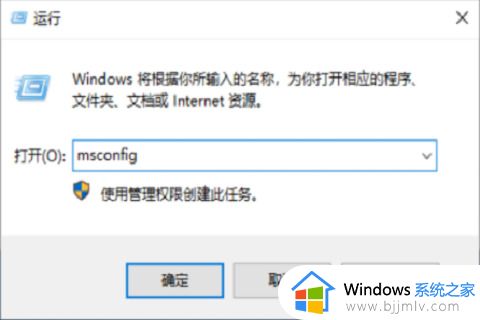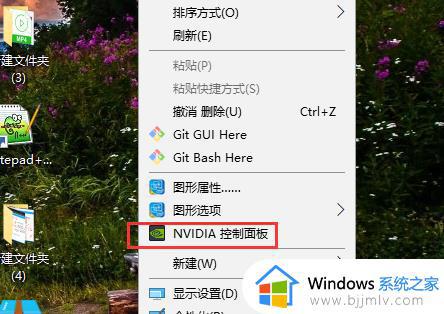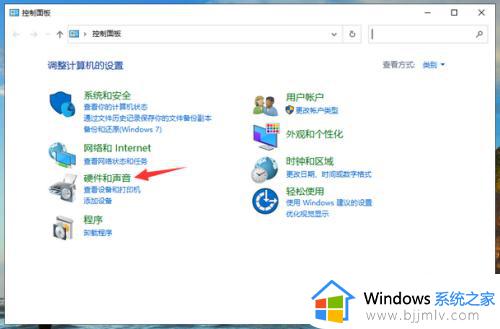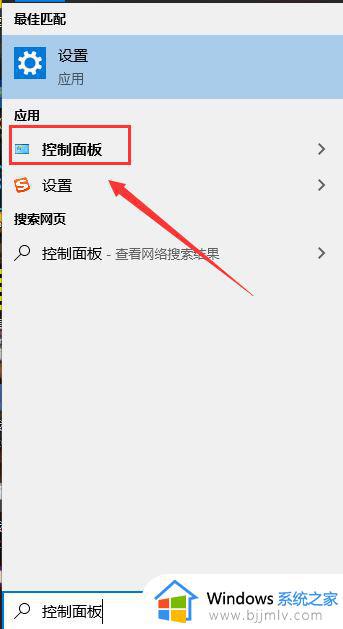win10怎么打开独显设置 win10独显在哪里打开
更新时间:2022-08-12 16:08:30作者:runxin
现在的很多win10电脑都使用了双显卡设置,即集显+独立显卡,这样能够更加吸引用户购买,可是当用户想要在win10电脑上运行一些消耗较大的游戏时,我们可以选择开启独显来提高电脑的性能,可是win10独显在哪里打开呢?接下来小编就来告诉大家win10打开独显设置操作方法。
具体方法:
1、右键点击桌面,在右键菜单中找到Nvidia控制面板打开;
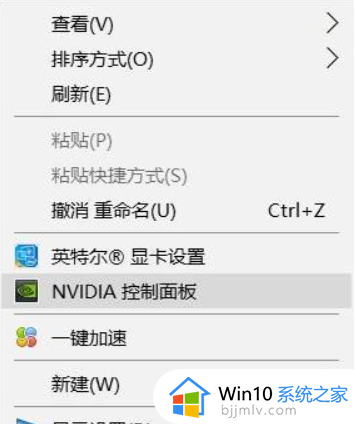
2、在NVIDIA 控制面板 左侧展开 3D 设置 -- 管理3D 设置 ;
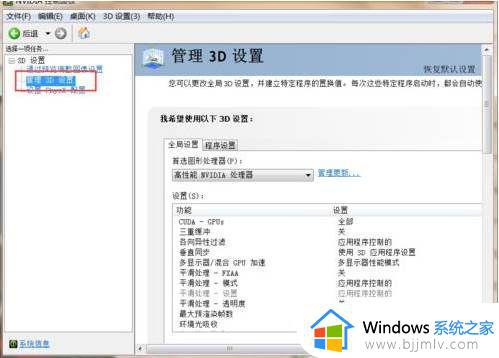
4、在右侧“首先图形处理器”选择“高性能NVIDIA处理器”,完成后,点击下方的“应用”按钮;
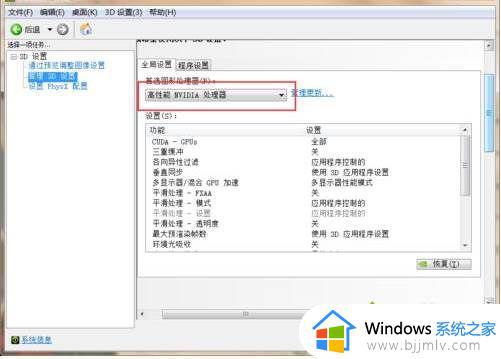
通过上面的设置之后,那么运行任何游戏都会使用独立显卡运行了,从而游戏性能会更好。
上述就是小编告诉大家的win10打开独显设置操作方法了,还有不清楚的用户就可以参考一下小编的步骤进行操作,希望能够对大家有所帮助。